这篇文章为各位带来的内容是Adobe Illustrator CS6文件保存为低版本相关的,对此感兴趣的用户可以去下文看看Adobe Illustrator CS6文件保存为低版本的具体操作流程。
Adobe Illustrator CS6文件保存为低版本的操作教程

我们需要先点击“文件”,选择“存储为(A)...”
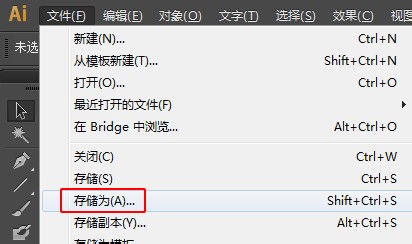
然后我们在弹出的窗口中,点击“保存类型(T):”栏,选择列表中的“Illustrator Eps(*.EPS)”
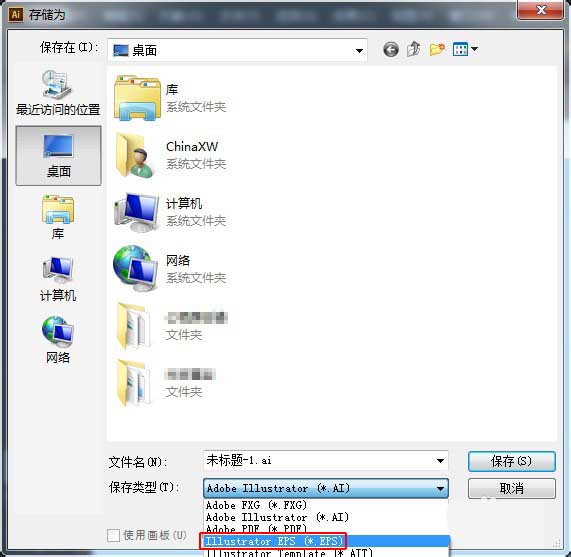
接着我们选择“Illustrator EPS(*.EPS)”保存类型并输入文件名后,点击“保存”按钮

这时在弹出的话框中,点击最顶端“版本(V)”栏最右侧的向下箭头,会显示出各版本的列表
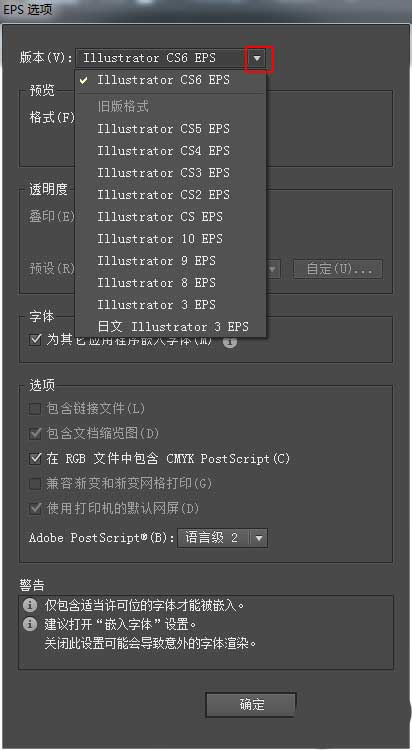
例如选择“Illustrator 8 EPS”这个版本,然后点击“确定”
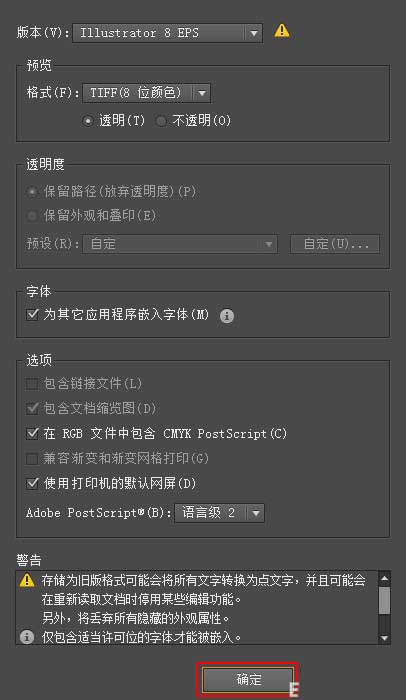
最后一步再次确认保存信息,并点击“确定”
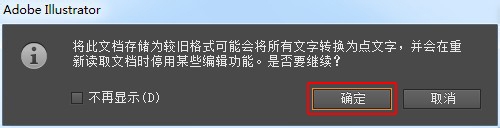
依照上文为你们描述的Adobe Illustrator CS6文件保存为低版本的详细操作方法,你们是不是都学会了呀!








